Chiar dacă a fost primul tip de fotografie, fotografia alb-negru rămâne o estetică populară. În timp ce unele platforme precum Instagram oferă presetări care vă ajută să faceți o imagine alb-negru, altele nu. Aici intervin programele de editare a imaginilor precum Adobe Photoshop CC.
În acest tutorial Photoshop, vă vom arăta șase fluxuri de lucru pe care le puteți utiliza pentru a converti orice imagine color în alb-negru folosind Photoshop pe Mac sau Windows.
Cum să faci o imagine alb-negru
Iată șase metode de a converti imaginea color în alb-negru.
Metoda 1: utilizați tonuri de gri
Photoshop are acum o funcție care convertește automat imaginile în tonuri de gri. Problema acestei metode este că este distructivă, așa că nu puteți ajusta saturația și luminozitatea fiecărei culori după conversie.
Pentru a utiliza această funcție:
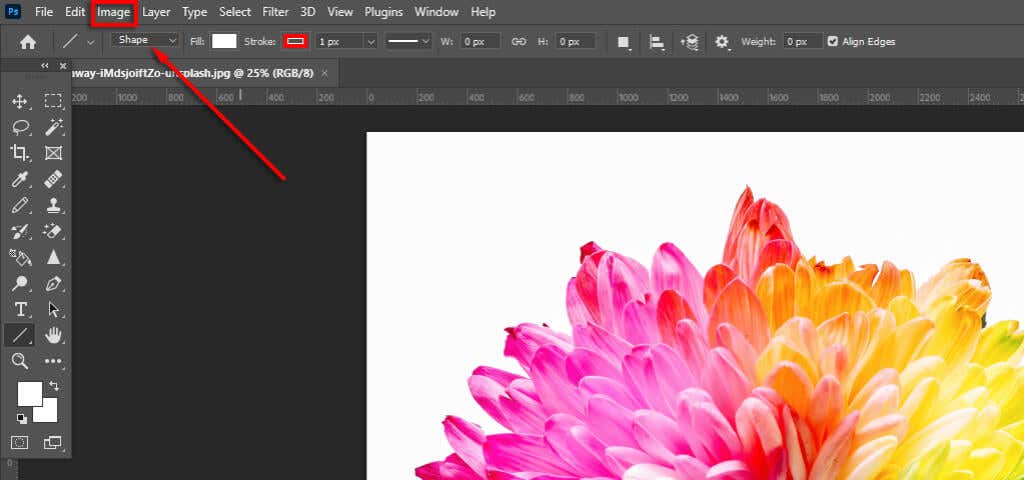
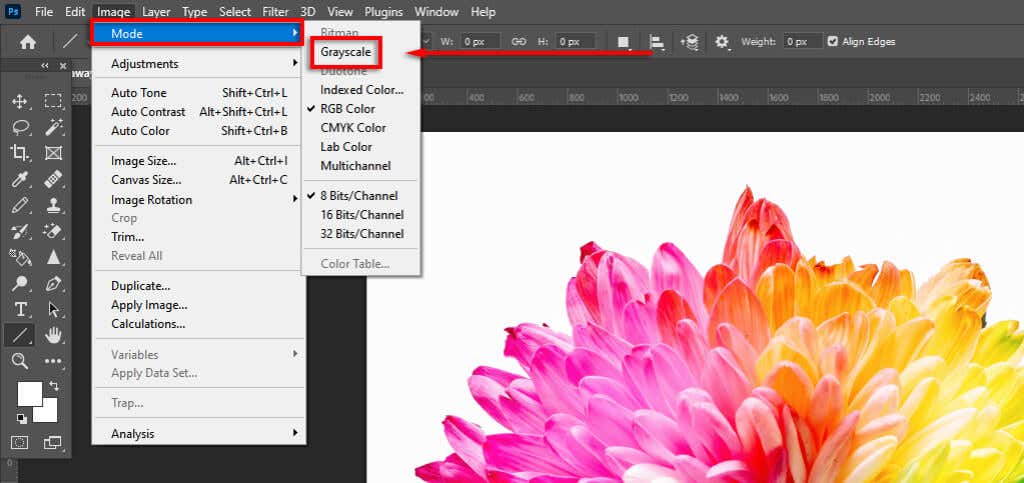
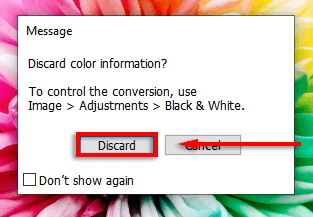
Notă:De asemenea, puteți accesa această funcție din panoul Proprietățifăcând clic pe meniul derulant de lângă Modși selectând Scale de gri.
Metoda 2: faceți o imagine alb-negru utilizând stratul de ajustare alb-negru
A doua modalitate de a converti o imagine în tonuri de gri este utilizarea stratului de ajustare Alb-negru. Această metodă vă va permite să păstrați toate datele de culoare, ceea ce înseamnă că puteți ajusta valorile culorii pentru aspectul dorit. Pentru a face acest lucru:
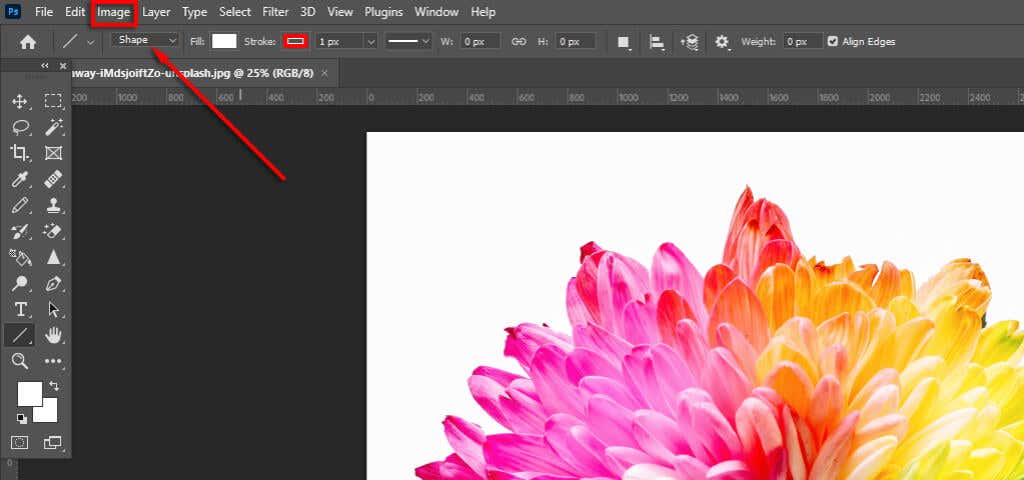
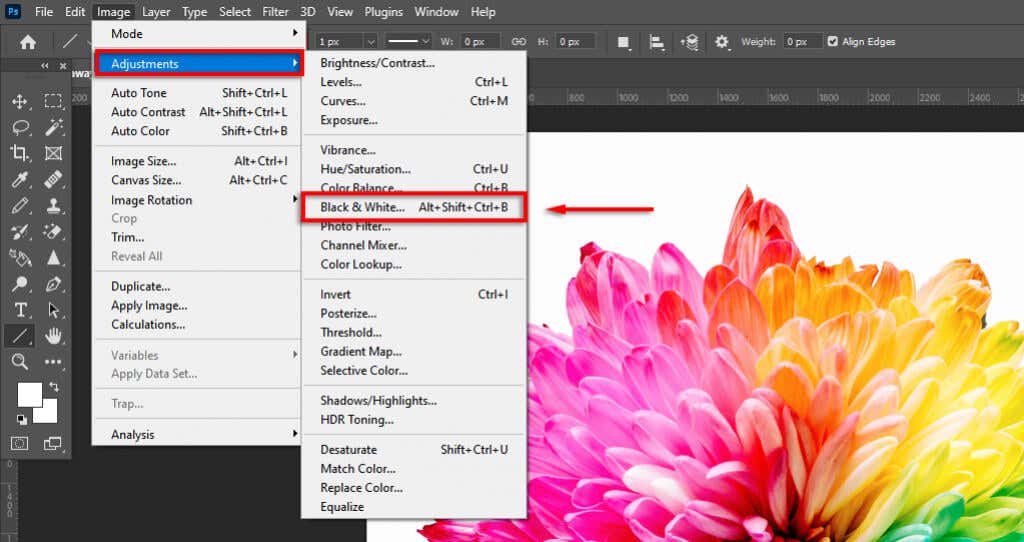
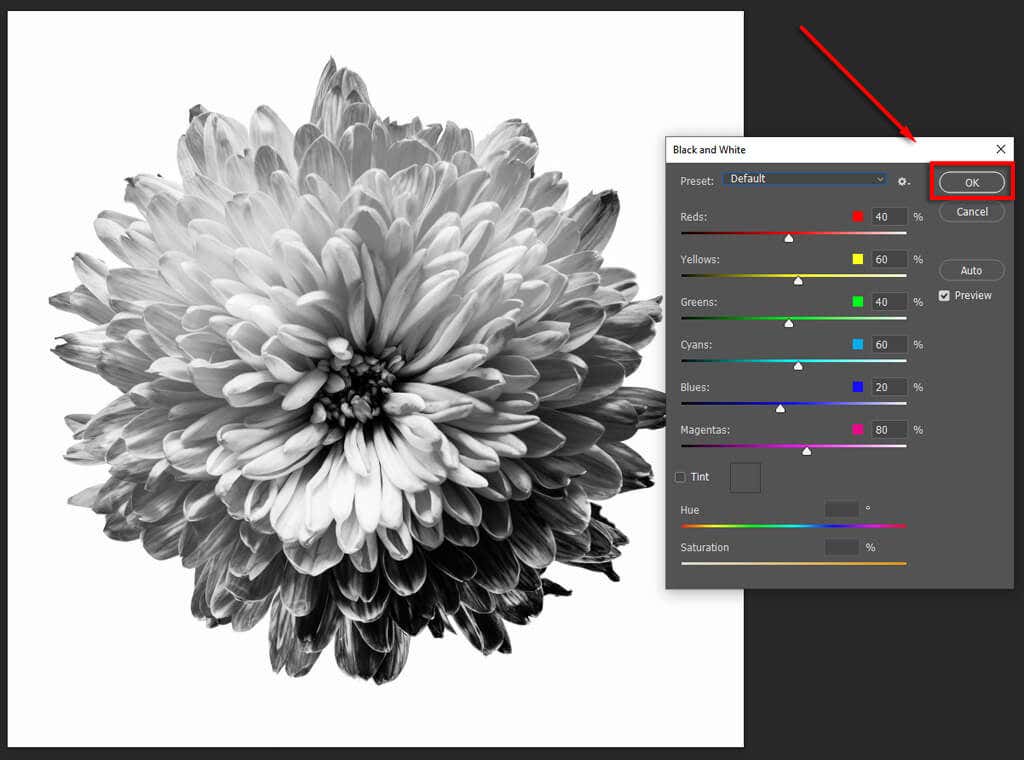
Metoda 3: Utilizați straturi de ajustare a nuanței/saturației.
Folosirea instrumentului de ajustare a nuanței/saturației este o altă metodă nedistructivă care vă permite să păstrați datele de culoare.
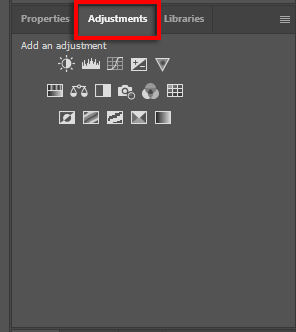
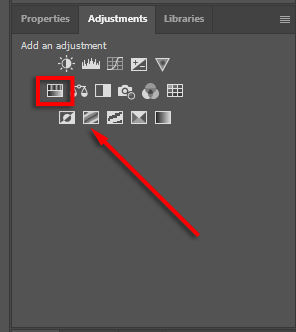
- Deplasați glisorul Saturațiela -100.

Notă:Funcția de ajustare vă permite să desaturați fiecare canal de culoare separat pentru a aplica un efect de colorare selectivă unei fotografii alb-negru. Pentru a face acest lucru, pur și simplu lăsați un anumit canal de culoare nesaturat (de exemplu, magenta). Sfat bonus, puteți folosi instrumentul de colorselectarepentru a alege automat culoarea dorită dintr-o parte a imaginii.
Metoda 4: utilizați o hartă cu gradient
Instrumentul Hartă cu degrade transformă imaginile color în tonuri de gri pe baza valorilor de luminozitate. Cu acest efect, zonele mai întunecate vor deveni gri închis, în timp ce zonele mai deschise devin gri deschis.
Pentru a utiliza acest instrument:
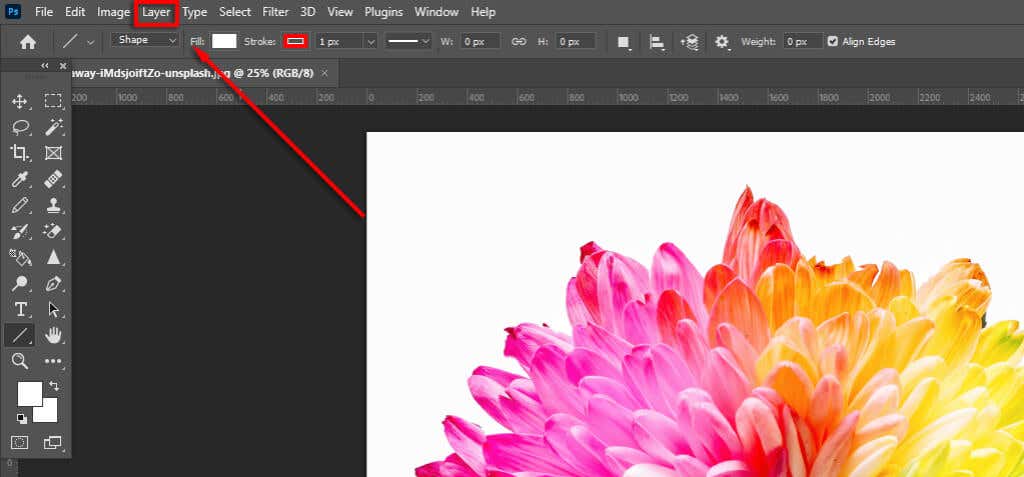
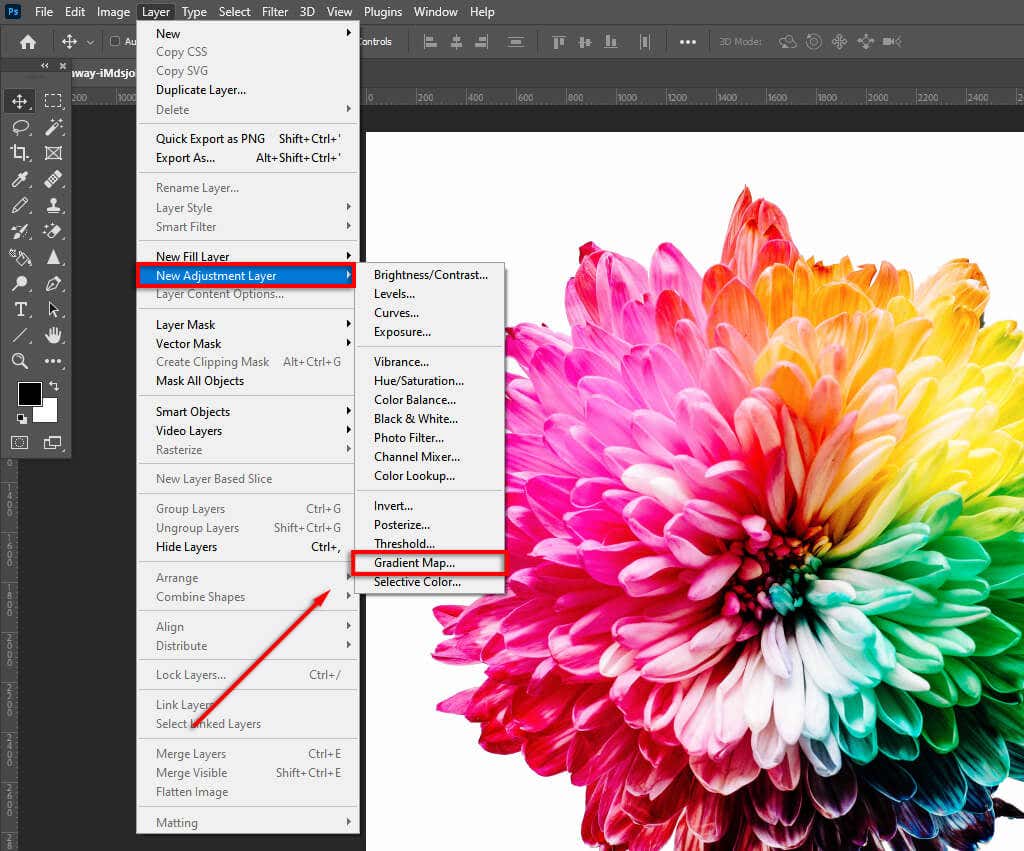
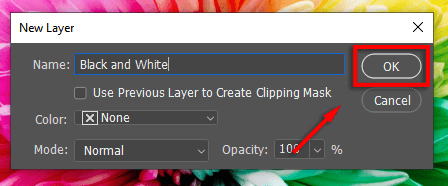
Metoda 5: utilizați mixerul de canale
Canal Mixer este o altă caracteristică care utilizează date de culoare pentru a crea o imagine alb-negru după preferințele dvs. Acest instrument vă permite să imitați efectul utilizării unui filtru de culoare atunci când faceți o fotografie.
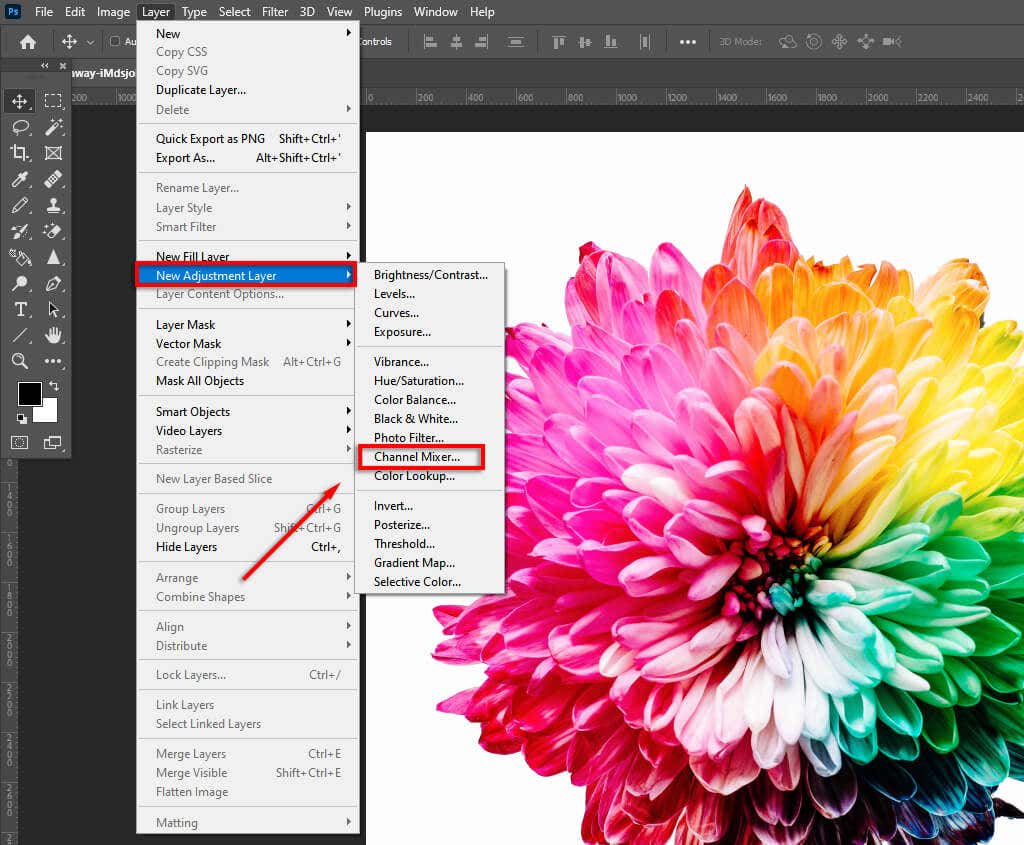
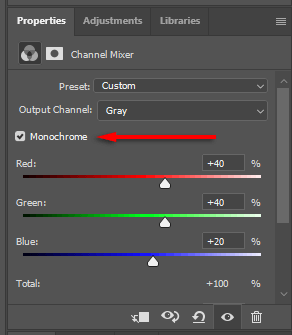
Metoda 6: Folosiți culoarea laboratorului
Metoda Lab Color este distructivă (elimină toate datele de culoare și este permanentă). Cu toate acestea, conversia în alb-negru este mai precisă (pe baza valorilor de luminozitate).
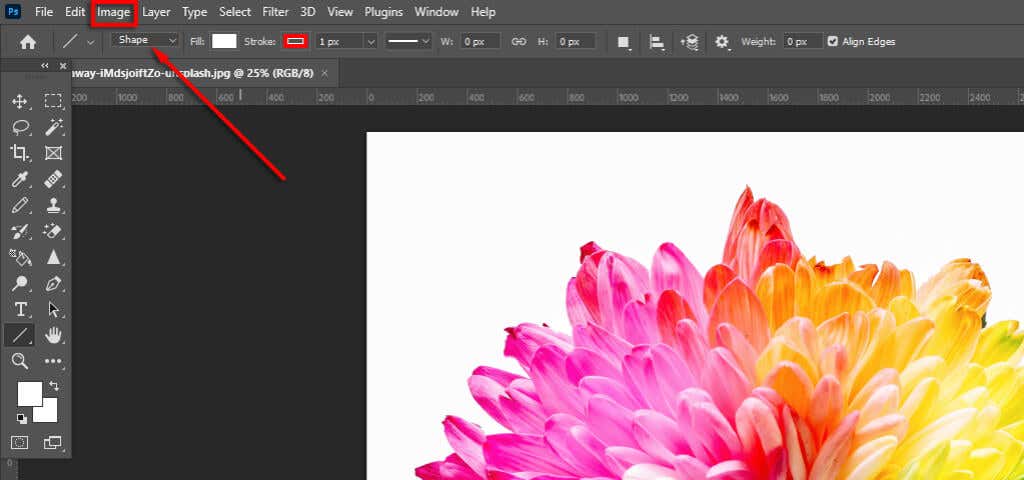
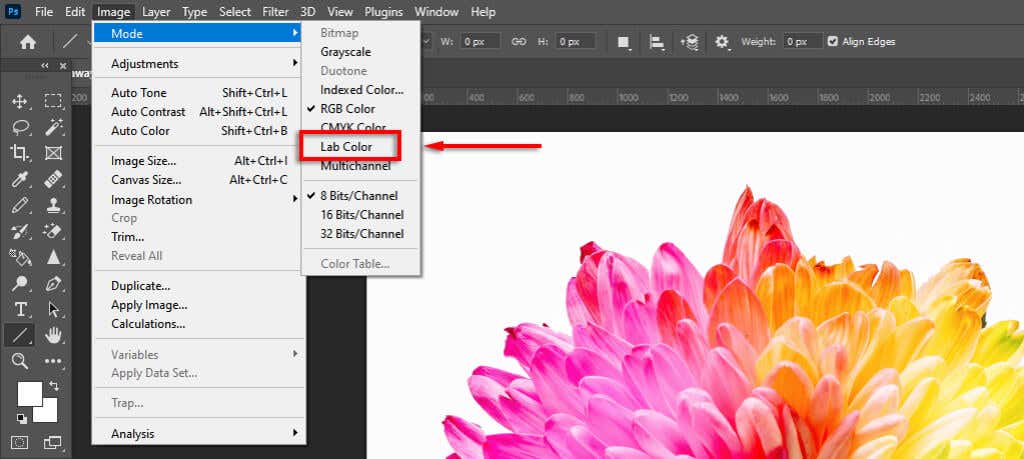
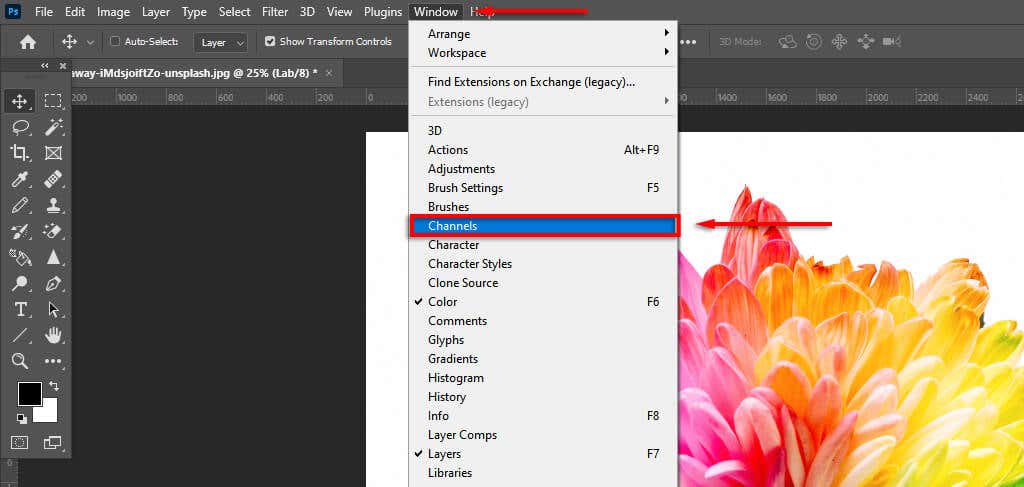
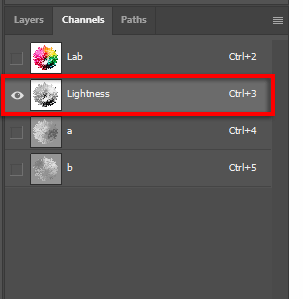
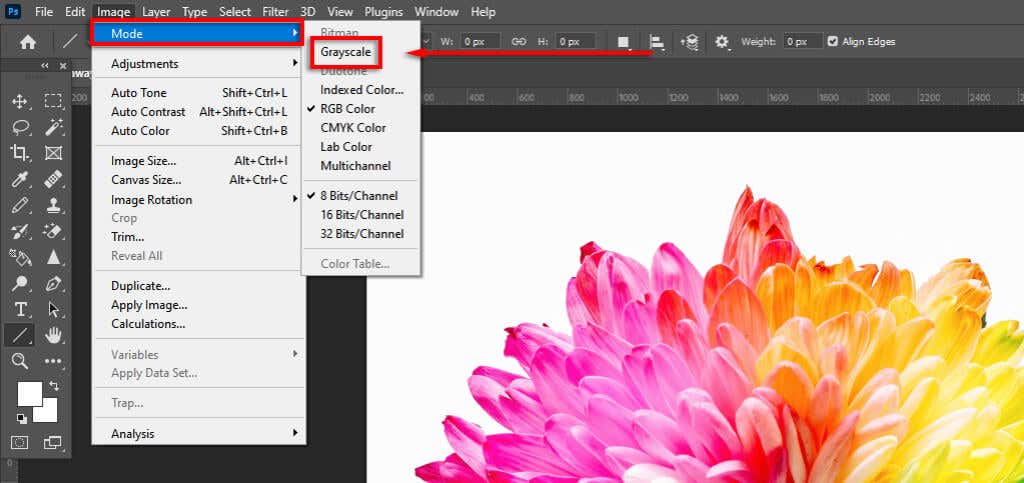
Fotografii de epocă în trei clicuri
Instrumentele de editare a fotografiilor, cum ar fi Photoshop, Camera Raw și Lightroom, includ acum multe instrumente pentru conversii alb-negru și sute de alte modificări ușoare ale imaginii, ajutându-vă să faceți fotografii exact așa cum vă plac.
.